Otrzymaj bezpłatne skanowanie i sprawdź, czy twój komputer jest zainfekowany.
USUŃ TO TERAZAby korzystać z w pełni funkcjonalnego produktu, musisz kupić licencję na Combo Cleaner. Dostępny jest 7-dniowy bezpłatny okres próbny. Combo Cleaner jest własnością i jest zarządzane przez RCS LT, spółkę macierzystą PCRisk.
Jakim malware jest CloudMensis?
Podczas analizy próbek przesłanych na stronę VirusTotal nasz zespół wykrył oprogramowanie szpiegujące CloudMensis, które atakuje użytkowników systemu macOS. Stwierdzono, że CloudMensis jest napisane w języku programowania Objective-C. Może eksfiltrować dokumenty i załączniki wiadomości e-mail, przechwytywać ekran, zapisywać naciśnięcia klawiszy i kraść inne poufne dane.
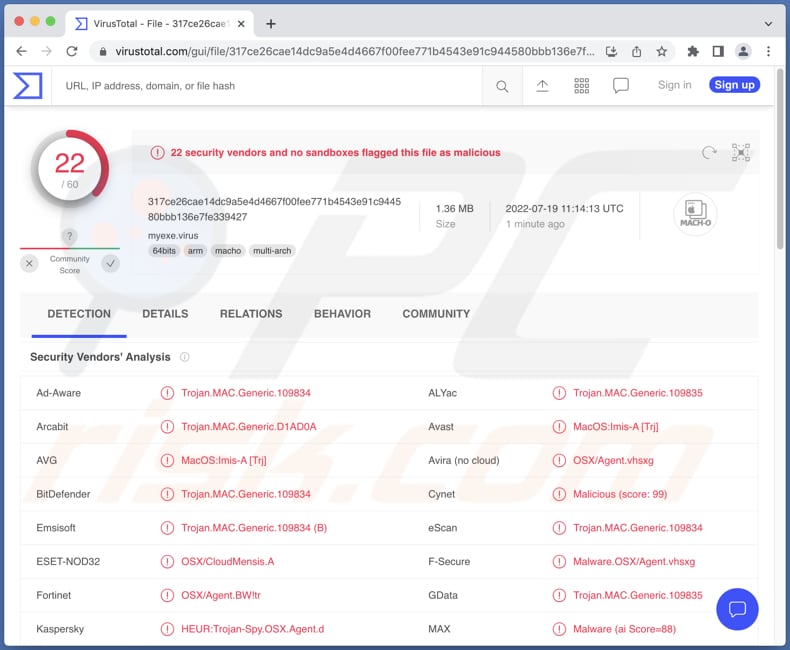
Więcej informacji o malware CloudMensis
Pliki obierane za cel przez CloudMensis obejmują nagrania audio, dokumenty, e-maile, zdjęcia, arkusze kalkulacyjne i prawdopodobnie inne pliki. Ponadto to oprogramowanie szpiegujące może uzyskiwać dostęp do zrzutów ekranu, kamery i mikrofonu, wyświetlać listę uruchomionych procesów, uruchamiać polecenia powłoki i przesyłać dane wyjściowe do pamięci w chmurze, pobierać i uruchamiać dowolne pliki.
CloudMensis umożliwia również cyberprzestępcom zapisywanie naciśnięć klawiszy (uzyskiwanie danych wejściowych z klawiatury). Zwykle ta funkcja służy do kradzieży poufnych informacji (np. danych karty kredytowej, danych dowodu osobistego, danych logowania, imion, nazwisk). Rozpoczyna złośliwe działania po wykonaniu kodu i uzyskaniu uprawnień administracyjnych.
CloudMensis wykorzystuje usługi przechowywania w chmurze publicznej, takie jak Dropbox, pCloud i Yandex Disk jako kanał komunikacji (do odbierania poleceń od atakujących i eksfiltracji plików).
| Nazwa | Malware macOS CloudMensis |
| Typ zagrożenia | Spyware |
| Nazwy wykrycia | Avast (MacOS:Imis-A [Trj]), Combo Cleaner (Trojan.MAC.Generic.109834), ESET-NOD32 (OSX/CloudMensis.A), Kaspersky (HEUR:Trojan-Spy.OSX.Agent.d), Pełna lista (VirusTotal) |
| Objawy | Oprogramowanie szpiegujące ma na celu potajemną infiltrację komputera ofiary i zachowanie ciszy, dzięki czemu na zainfekowanym urządzeniu nie widać wyraźnie żadnych konkretnych objawów. |
| Metody dystrybucji | Zainfekowane załączniki do wiadomości e-mail, złośliwe reklamy online, socjotechnika, pirackie oprogramowanie. |
| Zniszczenie | Skradzione hasła i informacje bankowe, kradzież tożsamości, dodatkowe infekcje, utrata dostępu do kont osobistych, strata pieniężna. |
| Usuwanie malware (Windows) |
Aby usunąć możliwe infekcje malware, przeskanuj komputer profesjonalnym oprogramowaniem antywirusowym. Nasi analitycy bezpieczeństwa zalecają korzystanie z Combo Cleaner. Pobierz Combo CleanerBezpłatny skaner sprawdza, czy twój komputer jest zainfekowany. Aby korzystać z w pełni funkcjonalnego produktu, musisz kupić licencję na Combo Cleaner. Dostępny jest 7-dniowy bezpłatny okres próbny. Combo Cleaner jest własnością i jest zarządzane przez RCS LT, spółkę macierzystą PCRisk. |
Wniosek
Posiadanie komputera zainfekowanego oprogramowaniem szpiegującym CloudMensis może prowadzić do kradzieży tożsamości, dodatkowych infekcji, utraty poufnych informacji i kont osobistych, utraty pieniędzy i innych problemów. Nie wiadomo, jakich dokładnych metod używają cyberprzestępcy, aby nakłonić użytkowników do zainfekowania ich komputerów za pomocą CloudMensis.
Więcej przykładów malware atakującego użytkowników komputerów Mac to GIMMICK, DazzleSpy i SysJoker.
Jak cyberprzestępcy rozsyłają malware?
W większości przypadków cyberprzestępcy używają fałszywych instalatorów do pirackiego oprogramowania lub wysyłają e-maile zawierające złośliwe załączniki (lub linki), aby nakłonić użytkowników do pobrania i uruchomienia malware. Korzystają również z innych niewiarygodnych źródeł do pobierania oprogramowania, takich jak sieci P2P, strony z bezpłatnym hostingiem plików, zewnętrzne programy do pobierania, witryny z torrentami i podobne źródła.
Czasami cyberprzestępcy mają na celu nakłonienie użytkowników do uruchomienia trojanów lub fałszywych aktualizacji w celu rozsyłania malware. We wszystkich przypadkach ich celem jest nakłonienie użytkowników do samodzielnego wykonania złośliwego oprogramowania. Zwykle używają dokumentów MS Office, dokumentów PDF, plików JavaScript, archiwów lub plików wykonywalnych do rozsyłania malware.
Jak uniknąć infekcji komputerowych?
Regularnie aktualizuj system operacyjny i zainstalowane oprogramowanie. Aktualizuj i aktywuj je za pomocą narzędzi zapewnionych przez oficjalnego programistę (nigdy nie używaj narzędzi innych firm/nieoficjalnych). Nie ufaj nieistotnym e-mailom wysyłanym z nieznanych/podejrzanych adresów. Załączniki notatek (lub linki) w takich wiadomościach są zwykle złośliwe.
Pobieraj oprogramowanie z oficjalnych stron internetowych i sklepów. Nie korzystaj z innych źródeł (przykłady podano w poprzedniej sekcji). Zainstaluj renomowane oprogramowanie antywirusowe w swoim systemie operacyjnym. Jeśli twój komputer jest już zainfekowany, zalecamy przeprowadzenie skanowania za pomocą Combo Cleaner Antivirus dla Windows, aby automatycznie usunąć wszystkie zagrożenia.
Natychmiastowe automatyczne usunięcie malware:
Ręczne usuwanie zagrożenia może być długim i skomplikowanym procesem, który wymaga zaawansowanych umiejętności obsługi komputera. Combo Cleaner to profesjonalne narzędzie do automatycznego usuwania malware, które jest zalecane do pozbycia się złośliwego oprogramowania. Pobierz je, klikając poniższy przycisk:
POBIERZ Combo CleanerPobierając jakiekolwiek oprogramowanie wyszczególnione na tej stronie zgadzasz się z naszą Polityką prywatności oraz Regulaminem. Aby korzystać z w pełni funkcjonalnego produktu, musisz kupić licencję na Combo Cleaner. Dostępny jest 7-dniowy bezpłatny okres próbny. Combo Cleaner jest własnością i jest zarządzane przez RCS LT, spółkę macierzystą PCRisk.
Szybkie menu:
- Czym jest "CloudMensis"?
- KROK 1. Usuwanie plików i folderów powiązanych z PUA z OSX.
- KROK 2. Usuwanie zwodniczych rozszerzeń z Safari.
- KROK 3. Usuwanie zwodniczych dodatków z Google Chrome.
- KROK 4. Usuwanie potencjalnie niechcianych wtyczek z Mozilla Firefox.
Film pokazujący, jak usunąć adware i porywacze przeglądarki z komputera Mac:
Usuwanie potencjalnie niechcianych aplikacji:
Usuń potencjalnie niechciane aplikacje ze swojego folderu "Aplikacje":

Kliknij ikonę Finder. W oknie Finder wybierz "Aplikacje". W folderze aplikacji poszukaj "MPlayerX", "NicePlayer",lub inne podejrzane aplikacje i przeciągnij je do Kosza. Po usunięciu potencjalnie niechcianych aplikacji, które powodują reklamy online, przeskanuj komputer Mac pod kątem wszelkich pozostałych niechcianych składników.
POBIERZ narzędzie do usuwania złośliwego oprogramowania
Combo Cleaner sprawdza, czy twój komputer został zainfekowany. Aby korzystać z w pełni funkcjonalnego produktu, musisz kupić licencję na Combo Cleaner. Dostępny jest 7-dniowy bezpłatny okres próbny. Combo Cleaner jest własnością i jest zarządzane przez RCS LT, spółkę macierzystą PCRisk.
Usuwanie plików i folderów powiązanych z malware macos cloudmensis:

Kliknij ikonę Finder na pasku menu, wybierz Idź i kliknij Idź do Folderu...
 Poszukaj plików wygenerowanych przez adware w folderze /Library/LaunchAgents:
Poszukaj plików wygenerowanych przez adware w folderze /Library/LaunchAgents:

W pasku Przejdź do Folderu... wpisz: /Library/LaunchAgents
 W folderze "LaunchAgents" poszukaj wszelkich ostatnio dodanych i podejrzanych plików oraz przenieś je do Kosza. Przykłady plików wygenerowanych przez adware - "installmac.AppRemoval.plist", "myppes.download.plist", "mykotlerino.ltvbit.plist", "kuklorest.update.plist" itd. Adware powszechnie instaluje wiele plików z tym samym rozszerzeniem.
W folderze "LaunchAgents" poszukaj wszelkich ostatnio dodanych i podejrzanych plików oraz przenieś je do Kosza. Przykłady plików wygenerowanych przez adware - "installmac.AppRemoval.plist", "myppes.download.plist", "mykotlerino.ltvbit.plist", "kuklorest.update.plist" itd. Adware powszechnie instaluje wiele plików z tym samym rozszerzeniem.
 Poszukaj plików wygenerowanych przez adware w folderze /Library/Application Support:
Poszukaj plików wygenerowanych przez adware w folderze /Library/Application Support:

W pasku Przejdź do Folderu... wpisz: /Library/Application Support

W folderze "Application Support" sprawdź wszelkie ostatnio dodane i podejrzane foldery. Przykładowo "MplayerX" lub "NicePlayer" oraz przenieś te foldery do Kosza..
 Poszukaj plików wygenerowanych przez adware w folderze ~/Library/LaunchAgents:
Poszukaj plików wygenerowanych przez adware w folderze ~/Library/LaunchAgents:

W pasku Przejdź do Folderu... i wpisz: ~/Library/LaunchAgents

W folderze "LaunchAgents" poszukaj wszelkich ostatnio dodanych i podejrzanych plików oraz przenieś je do Kosza. Przykłady plików wygenerowanych przez adware - "installmac.AppRemoval.plist", "myppes.download.plist", "mykotlerino.ltvbit.plist", "kuklorest.update.plist" itp. Adware powszechnie instaluje szereg plików z tym samym rozszerzeniem.
 Poszukaj plików wygenerowanych przez adware w folderze /Library/LaunchDaemons:
Poszukaj plików wygenerowanych przez adware w folderze /Library/LaunchDaemons:

W pasku Przejdź do Folderu... wpisz: /Library/LaunchDaemons
 W folderze "LaunchDaemons" poszukaj wszelkich podejrzanych plików. Przykładowo: "com.aoudad.net-preferences.plist", "com.myppes.net-preferences.plist", "com.kuklorest.net-preferences.plist", "com.avickUpd.plist" itp. oraz przenieś je do Kosza.
W folderze "LaunchDaemons" poszukaj wszelkich podejrzanych plików. Przykładowo: "com.aoudad.net-preferences.plist", "com.myppes.net-preferences.plist", "com.kuklorest.net-preferences.plist", "com.avickUpd.plist" itp. oraz przenieś je do Kosza.
 Przeskanuj swój Mac za pomocą Combo Cleaner:
Przeskanuj swój Mac za pomocą Combo Cleaner:
Jeśli wykonałeś wszystkie kroki we właściwej kolejności, twój Mac powinien być wolny od infekcji. Aby mieć pewność, że twój system nie jest zainfekowany, uruchom skanowanie przy użyciu programu Combo Cleaner Antivirus. Pobierz GO TUTAJ. Po pobraniu pliku kliknij dwukrotnie instalator combocleaner.dmg, w otwartym oknie przeciągnij i upuść ikonę Combo Cleaner na górze ikony aplikacji. Teraz otwórz starter i kliknij ikonę Combo Cleaner. Poczekaj, aż Combo Cleaner zaktualizuje bazę definicji wirusów i kliknij przycisk "Start Combo Scan" (Uruchom skanowanie Combo).

Combo Cleaner skanuje twój komputer Mac w poszukiwaniu infekcji malware. Jeśli skanowanie antywirusowe wyświetla "nie znaleziono żadnych zagrożeń" - oznacza to, że możesz kontynuować korzystanie z przewodnika usuwania. W przeciwnym razie, przed kontynuowaniem zaleca się usunięcie wszystkich wykrytych infekcji.

Po usunięciu plików i folderów wygenerowanych przez adware, kontynuuj w celu usunięcia złośliwych rozszerzeń ze swoich przeglądarek internetowych.
Usuwanie strony domowej i domyślnej wyszukiwarki malware macos cloudmensis z przeglądarek internetowych:
 Usuwanie złośliwych rozszerzeń z Safari:
Usuwanie złośliwych rozszerzeń z Safari:
Usuwanie rozszerzeń powiązanych z malware macos cloudmensis z Safari:

Otwórz przeglądarkę Safari. Z paska menu wybierz "Safari" i kliknij "Preferencje...".

W oknie "Preferencje" wybierz zakładkę "Rozszerzenia" i poszukaj wszelkich ostatnio zainstalowanych oraz podejrzanych rozszerzeń. Po ich zlokalizowaniu kliknij znajdujących się obok każdego z nich przycisk „Odinstaluj". Pamiętaj, że możesz bezpiecznie odinstalować wszystkie rozszerzenia ze swojej przeglądarki Safari – żadne z nich nie ma zasadniczego znaczenia dla jej prawidłowego działania.
- Jeśli w dalszym ciągu masz problemy z niechcianymi przekierowaniami przeglądarki oraz niechcianymi reklamami - Przywróć Safari.
 Usuwanie złośliwych wtyczek z Mozilla Firefox:
Usuwanie złośliwych wtyczek z Mozilla Firefox:
Usuwanie dodatków powiązanych z malware macos cloudmensis z Mozilla Firefox:

Otwórz przeglądarkę Mozilla Firefox. W prawym górnym rogu ekranu kliknij przycisk "Otwórz Menu" (trzy linie poziome). W otwartym menu wybierz "Dodatki".

Wybierz zakładkę "Rozszerzenia" i poszukaj ostatnio zainstalowanych oraz podejrzanych dodatków. Po znalezieniu kliknij przycisk "Usuń" obok każdego z nich. Zauważ, że możesz bezpiecznie odinstalować wszystkie rozszerzenia z przeglądarki Mozilla Firefox – żadne z nich nie ma znaczącego wpływu na jej normalne działanie.
- Jeśli nadal doświadczasz problemów z przekierowaniami przeglądarki oraz niechcianymi reklamami - Przywróć Mozilla Firefox.
 Usuwanie złośliwych rozszerzeń z Google Chrome:
Usuwanie złośliwych rozszerzeń z Google Chrome:
Usuwanie dodatków powiązanych z malware macos cloudmensis z Google Chrome:

Otwórz Google Chrome i kliknij przycisk "Menu Chrome" (trzy linie poziome) zlokalizowany w prawym górnym rogu okna przeglądarki. Z rozwijanego menu wybierz "Więcej narzędzi" oraz wybierz "Rozszerzenia".

W oknie "Rozszerzenia" poszukaj wszelkich ostatnio zainstalowanych i podejrzanych dodatków. Po znalezieniu kliknij przycisk "Kosz" obok każdego z nich. Zauważ, że możesz bezpiecznie odinstalować wszystkie rozszerzenia z przeglądarki Google Chrome – żadne z nich nie ma znaczącego wpływu na jej normalne działanie.
- Jeśli nadal doświadczasz problemów z przekierowaniami przeglądarki oraz niechcianymi reklamami - PrzywróćGoogle Chrome.
Często zadawane pytania (FAQ)
Mój komputer jest zainfekowany malware CloudMensis. Czy należy sformatować urządzenie pamięci masowej, aby się go pozbyć?
Nie, to złośliwe oprogramowanie można usunąć z zainfekowanych systemów macOS bez formatowania urządzenia pamięci masowej.
Jakie są największe problemy, które może powodować malware?
Zależy to od rodzaju złośliwego oprogramowania (jego możliwości). W większości przypadków ofiary napotykają takie problemy, jak utrata pieniędzy, kradzież tożsamości, utrata dostępu do kont osobistych, utrata danych i (lub) dodatkowe infekcje komputerowe.
Jaki jest cel malware CloudMensis?
CloudMensis to oprogramowanie szpiegujące, które może wydobywać załączniki do e-maili, zdjęcia, arkusze kalkulacyjne i inne pliki. Ponadto może zapisywać naciśnięcia klawiszy, pobierać i uruchamiać dowolne pliki, przechwytywać ekran i nie tylko. Cyberprzestępcy, którzy za nim stoją, mogą kraść poufne informacje i wykorzystywać je do złych celów (np. kradzieży pieniędzy, tożsamości, kont osobistych).
Jak malware przeniknęło do mojego komputera?
Nie wiadomo, w jaki sposób cyberprzestępcy rozpowszechniają CloudMensis. Zwykle próbują nakłonić użytkowników do uruchomienia plików pobranych z niewiarygodnych źródeł, załączników do e-maili lub fałszywych instalatorów pirackiego oprogramowania. Tak czy inaczej, ich celem jest nakłonienie niczego niepodejrzewających użytkowników do samodzielnego pobrania i uruchomienia malware.
Czy Combo Cleaner ochroni mnie przed złośliwym oprogramowaniem?
Tak, Combo Cleaner może wykryć i pozbyć się malware (może wykryć prawie wszystkie znane złośliwe oprogramowanie). Ważne jest, aby wiedzieć, że wysokiej klasy malware może ukrywać się głęboko w systemie operacyjnym. Systemy operacyjne zainfekowane takim złośliwym oprogramowaniem muszą zostać przeskanowane przy użyciu opcji pełnego skanowania.
Udostępnij:

Tomas Meskauskas
Ekspert ds. bezpieczeństwa, profesjonalny analityk złośliwego oprogramowania
Jestem pasjonatem bezpieczeństwa komputerowego i technologii. Posiadam ponad 10-letnie doświadczenie w różnych firmach zajmujących się rozwiązywaniem problemów technicznych i bezpieczeństwem Internetu. Od 2010 roku pracuję jako autor i redaktor Pcrisk. Śledź mnie na Twitter i LinkedIn, aby być na bieżąco z najnowszymi zagrożeniami bezpieczeństwa online.
Portal bezpieczeństwa PCrisk jest prowadzony przez firmę RCS LT.
Połączone siły badaczy bezpieczeństwa pomagają edukować użytkowników komputerów na temat najnowszych zagrożeń bezpieczeństwa w Internecie. Więcej informacji o firmie RCS LT.
Nasze poradniki usuwania malware są bezpłatne. Jednak, jeśli chciałbyś nas wspomóc, prosimy o przesłanie nam dotacji.
Przekaż darowiznęPortal bezpieczeństwa PCrisk jest prowadzony przez firmę RCS LT.
Połączone siły badaczy bezpieczeństwa pomagają edukować użytkowników komputerów na temat najnowszych zagrożeń bezpieczeństwa w Internecie. Więcej informacji o firmie RCS LT.
Nasze poradniki usuwania malware są bezpłatne. Jednak, jeśli chciałbyś nas wspomóc, prosimy o przesłanie nam dotacji.
Przekaż darowiznę
▼ Pokaż dyskusję